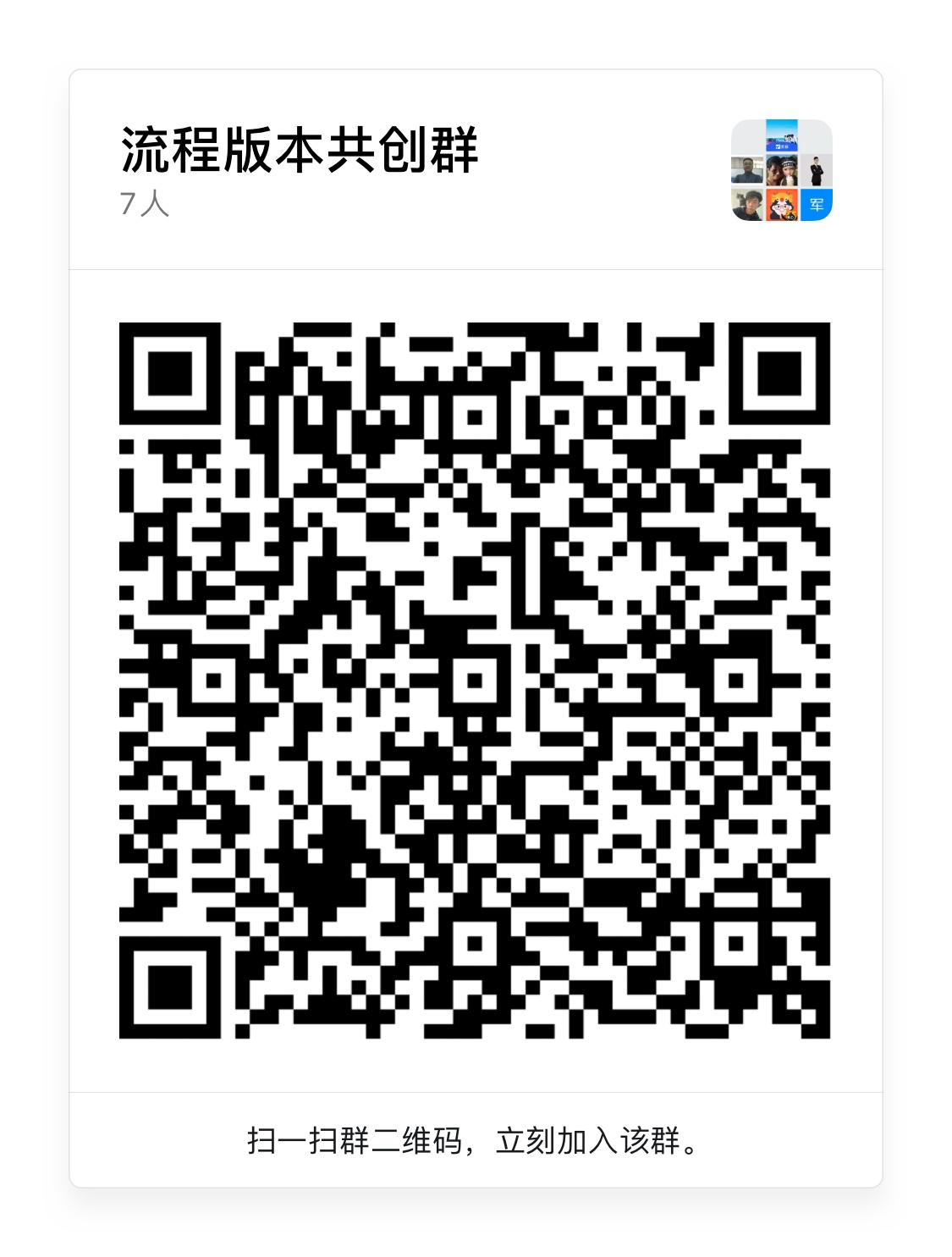2022.04.07 版本更新-流程版本管理功能
版本权益:全版本可用 当前阶段:全量
1. 简介
流程版本管理功能旨为解决宜搭流程设计中的多草稿同时设计、流程版本回退、实例错误追溯等问题,为用户提供更加快捷的流程设计和便捷运维的使用体验。
2. 功能概览
在每一次发布都会新生成一个新的流程版本。一共会存在 3 种流程版本状态,「设计中」、「启用中」、「历史」。
- 启用中 流程无法再进行改动,可以进行画布的查看以及 setter 设置项的查看,单操作不会被保存。启用中的版本无法被删除。
- 设计中 流程通过「创建新版本」可以进入设计态,设计态可以被发布和测试,当前支持多个设计态,可以进行同时并行设计。
- 历史流程发布后被后续新发布的流程替换则状态变更为「历史」,历史状态下可以进行再次发布也可以进行流程模拟测试。
3. 如何使用
3.1 流程版本切换
通过设计器右上角的下拉单选框可以查看所有流程版本并且点击后快速进入查看视图。
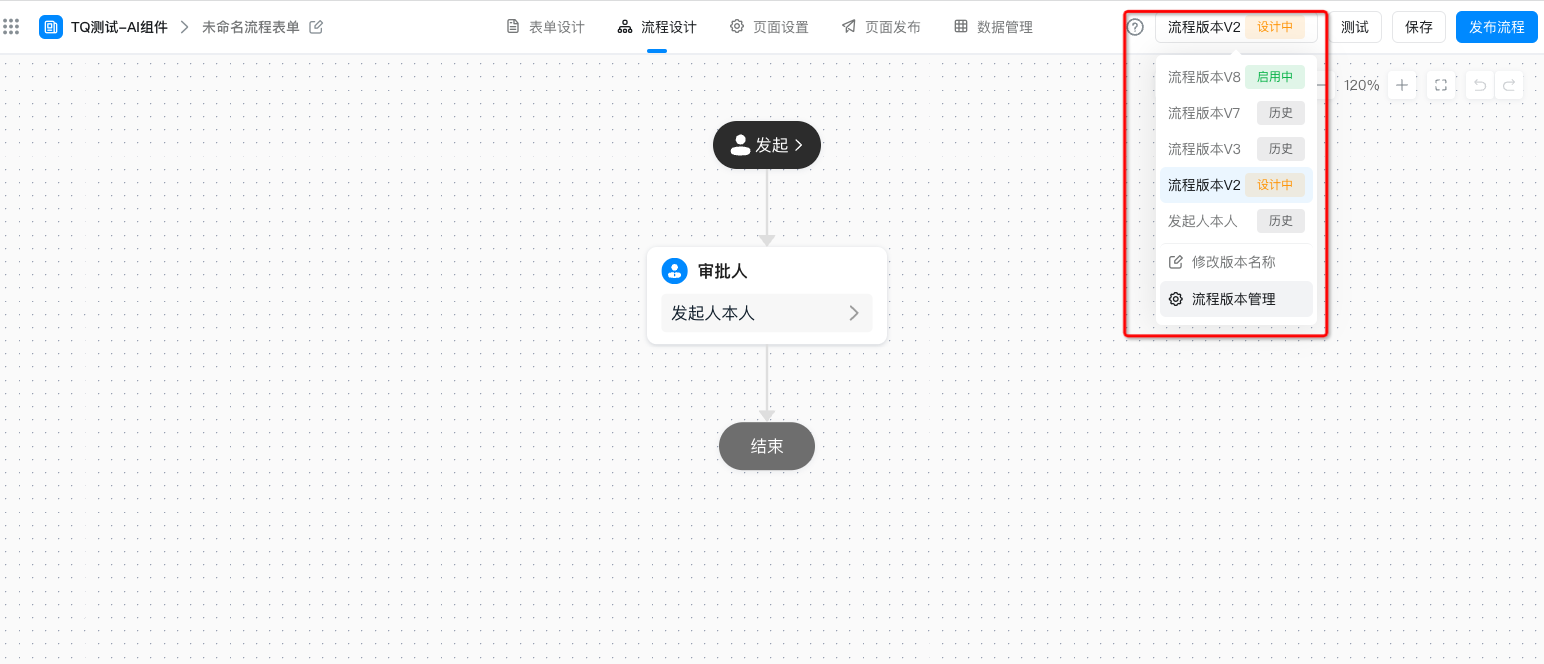
版本切换快捷入口
3.2 流程版本管理
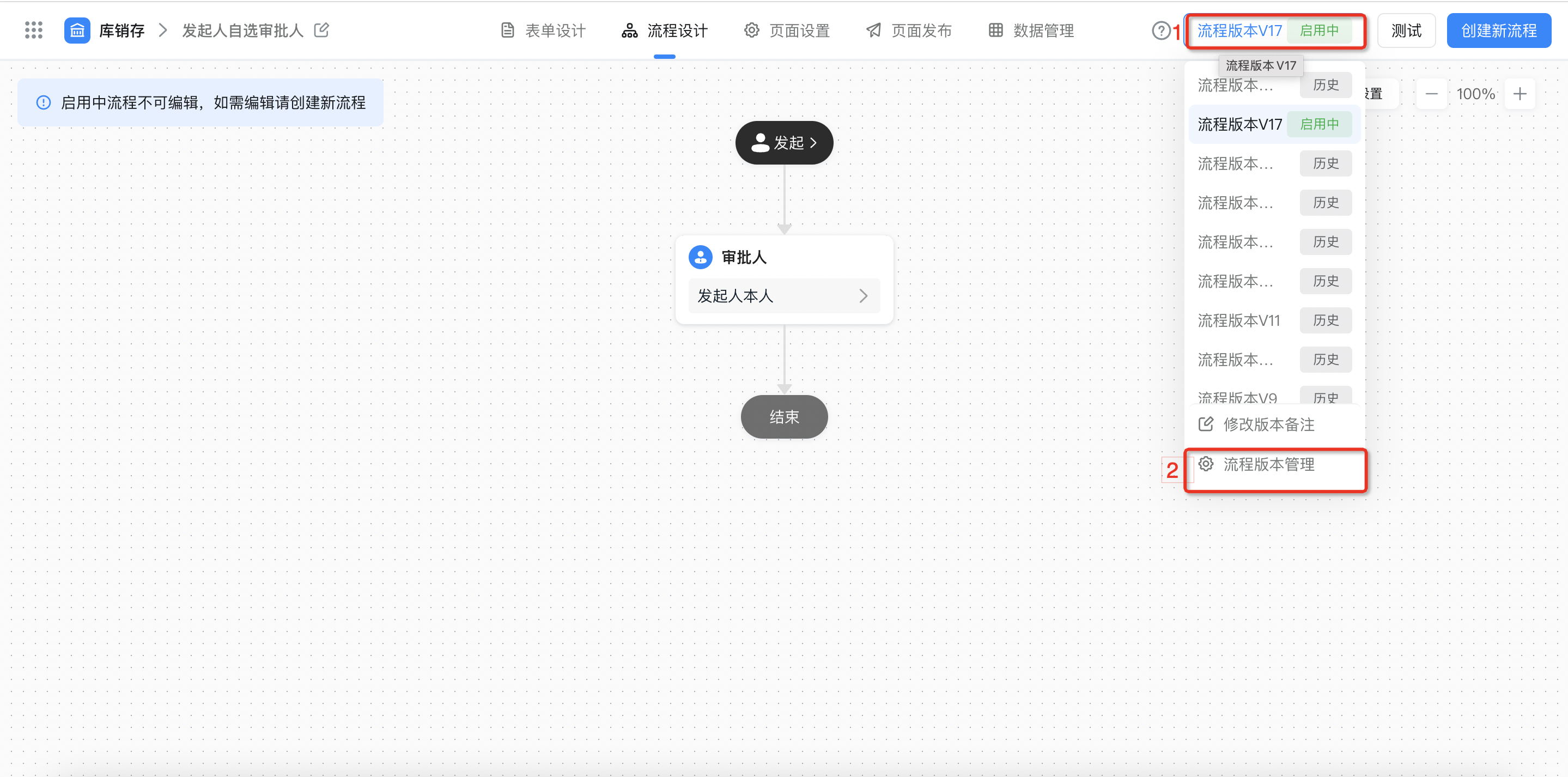
进入流程版本管理
流程版本管理以列表日志的形式对当前流程实例进行记录,内容包含流程的版本号、流程的备注(默认为流程版本+版本号)、流程状态、创建人、创建时间、更新人、更新时间等流程相关信息。同时也对流程日志进行了按版本/全部进行分类,当流程修改过多时,便于使用者进行分类查看。在这个基础上,也支持对特定的流程版本进行查看、修改名称及删除操作,其中点击「查看」,页面会跳转至对应版本的设计页面,但值得注意的是,查看时仅可对「设计中」版本的流程进行编辑,若想对「历史」及「启用中」版本的流程进行修改,需要您创建新的流程;「修改备注」支持对流程进行自定义的描述,便于用户进行区分;「删除」可对指定的流程版本进行删除,但「启用中」版本及含有尚未完结的「历史」版本流程无法删除。
3.2.1 如何进入流程版本管理
操作路径:流程设计 >> 「流程版本」下拉选项 >> 「流程版本管理」按钮(如下图所示)
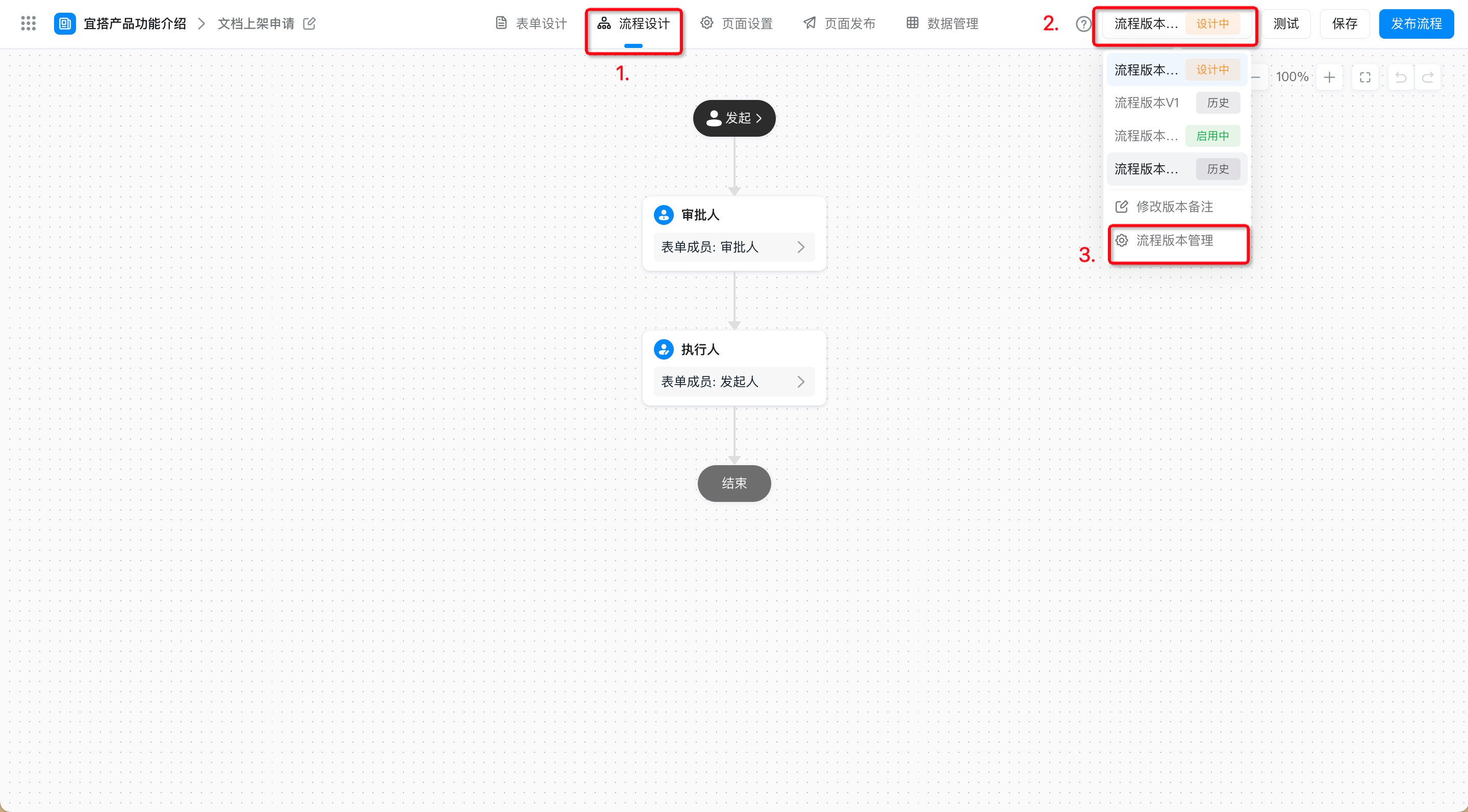
如何进入流程版本管理
⚠️ 注意:对于历史版本,如果有流程实例未完结则该流程版本无法被删除。
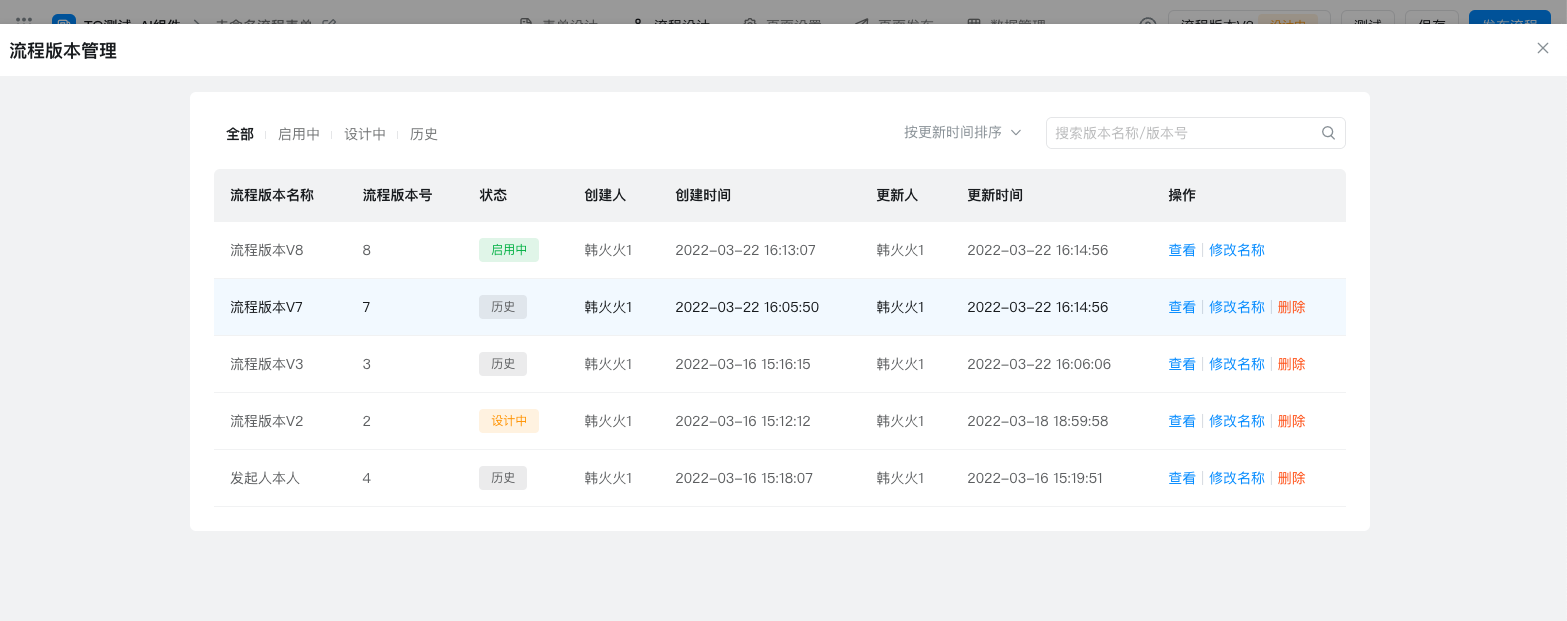
3.3 如何修改流程设计
若需对版本为「启用中」的流程进行编辑修改,需要创建新的流程。
操作路径:流程设计 >> 创建新流程(如下图所示)
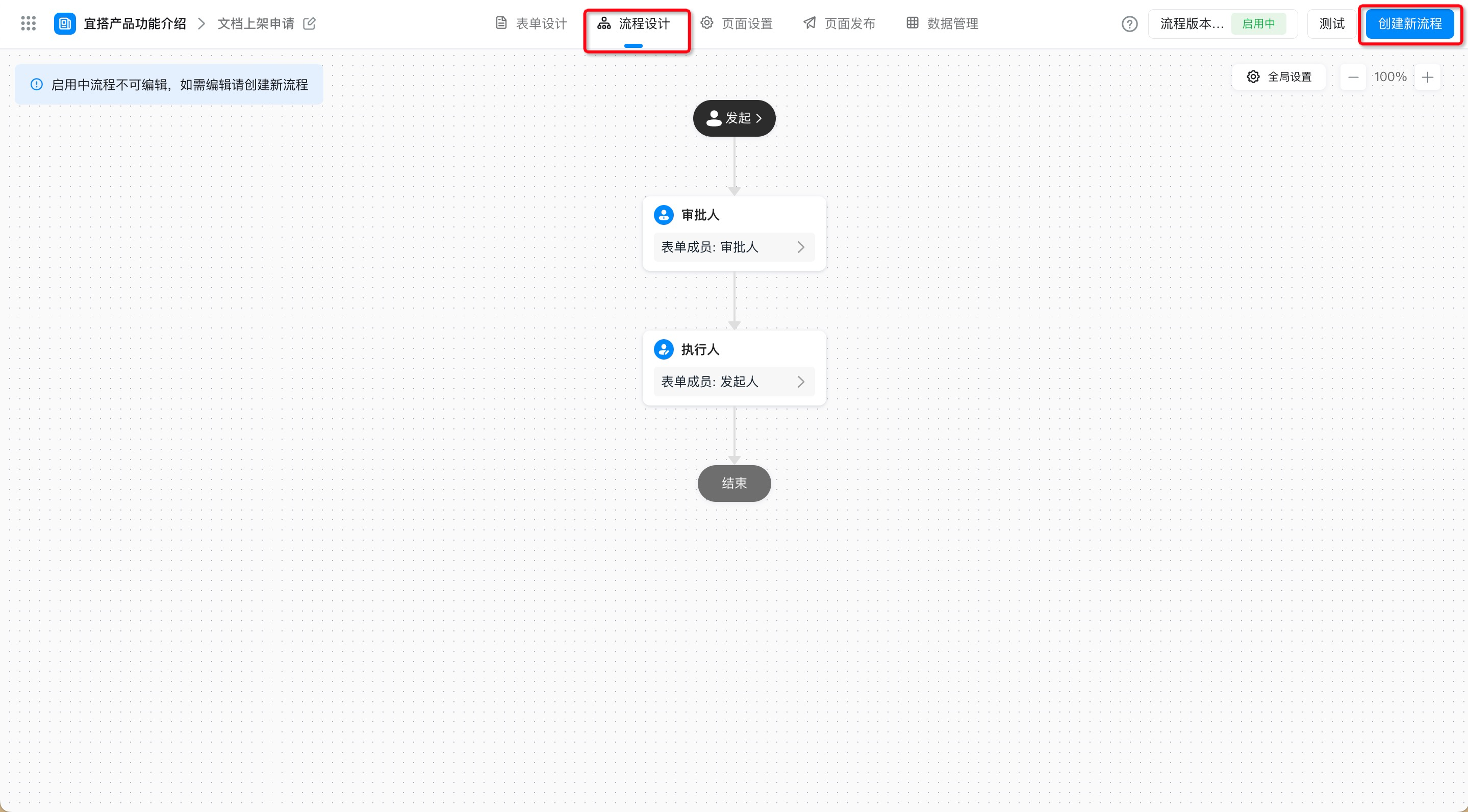
修改「启用中」状态下的流程设计
此时,流程版本会从「启用中」自动变更为「设计中」,修改完成后,点击「保存」及「发布流程」按钮,即可完成对原有流程的修改。(如下图所示)

修改流程后的保存及发布
4. 操作演示
4.1 案例场景
当流程在使用中出现问题,如某个审批表单的某条数据没有按照预期流转至审批人进行审批,此时,用户可以根据流程版本号对该版本流程设计进行查看,自行排查是否为流程设计原因造成上述问题。
4.2 操作步骤
步骤一:查询问题流程版本号
进入问题流程数据对应的详情页,在右上角查看对应的「流程版本号」。(如下图所示)
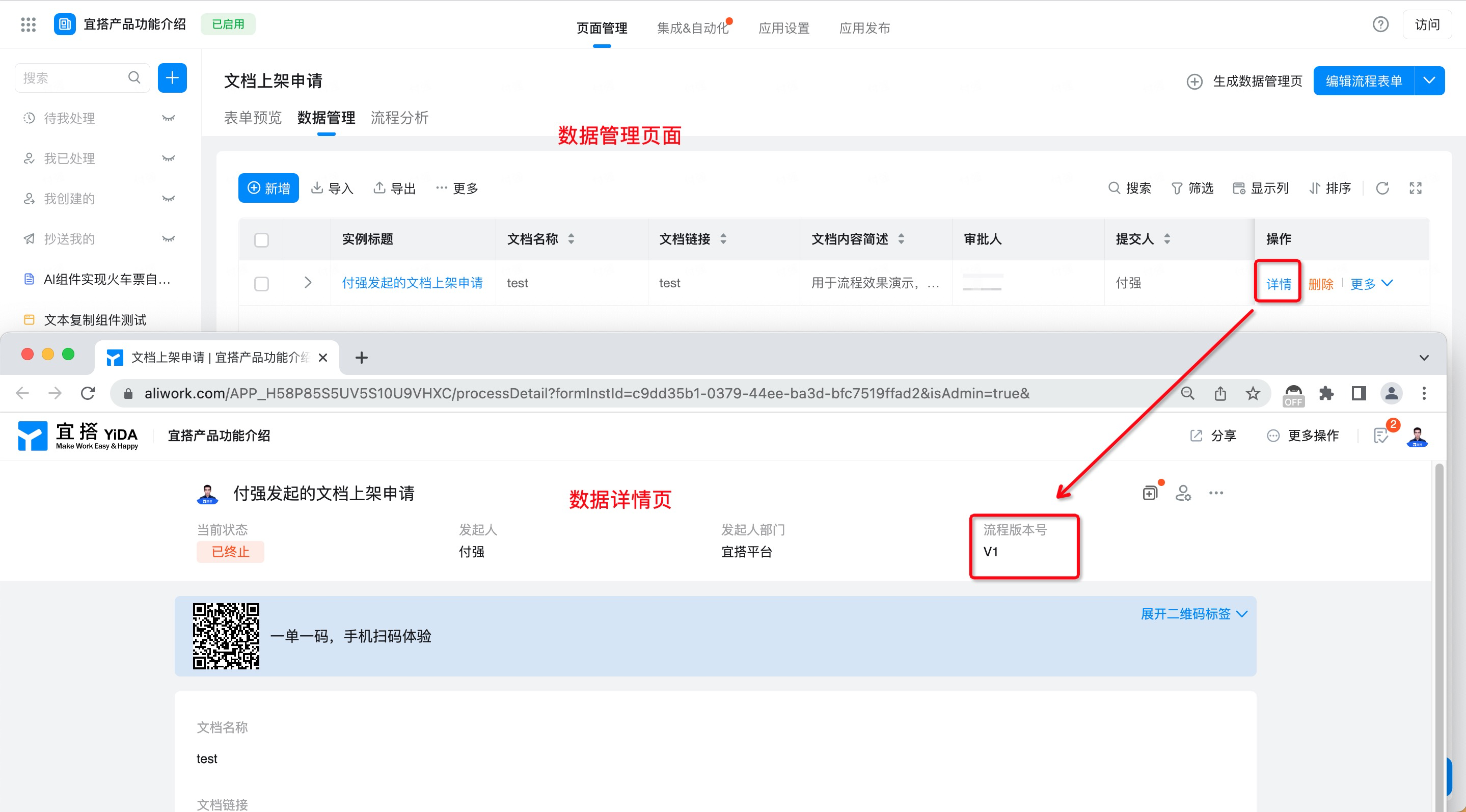
步骤二:查看对应版本号的流程配置
在流程设计页面根据数据详情页的流程版本号查看对应的流程配置。
操作路径:流程设计 >> 流程版本管理
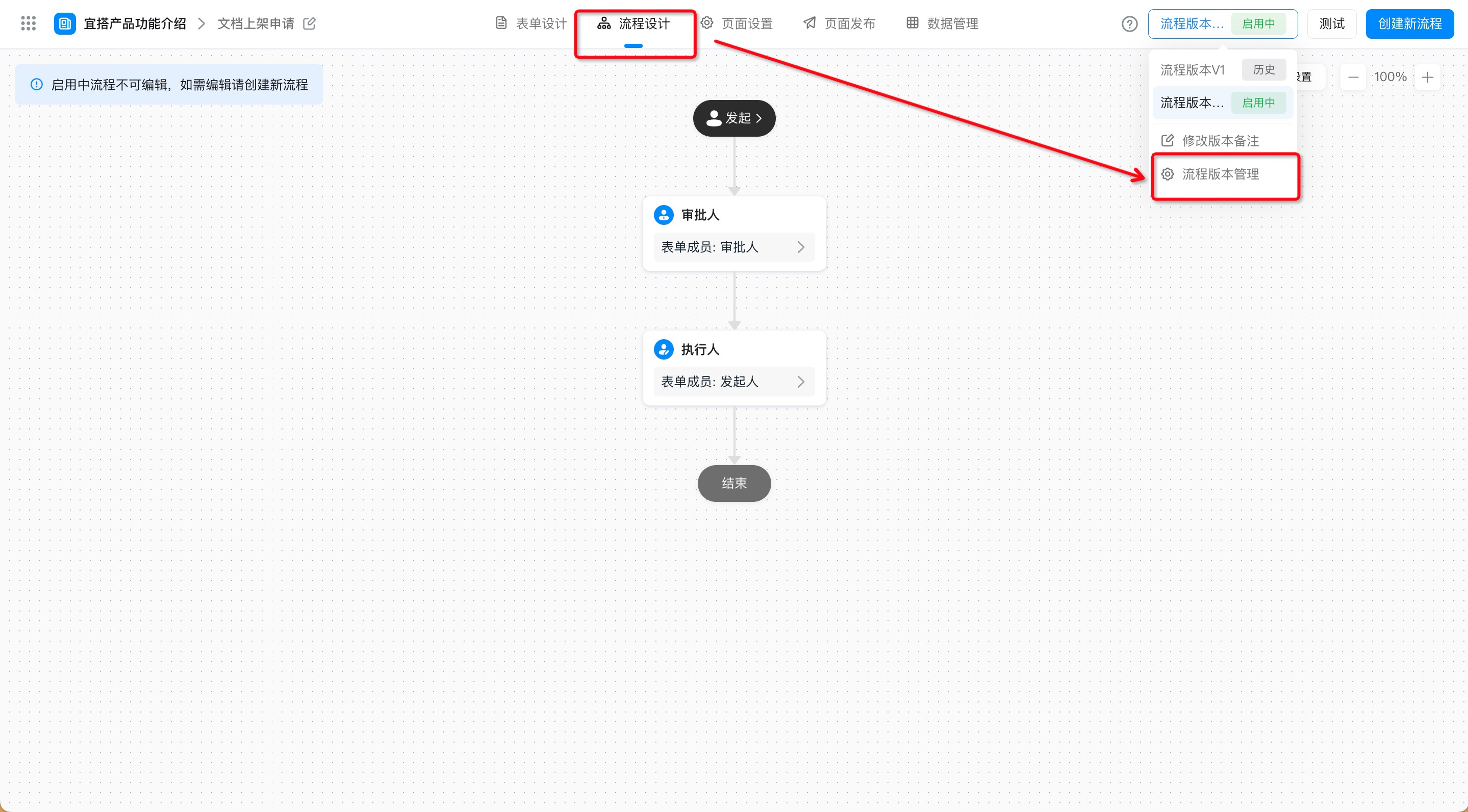
流程版本管理页面入口
在流程版本管理页面找到版本号对应的流程,点击查看。注:若流程版本过多,推荐您使用右上角的搜索功能。
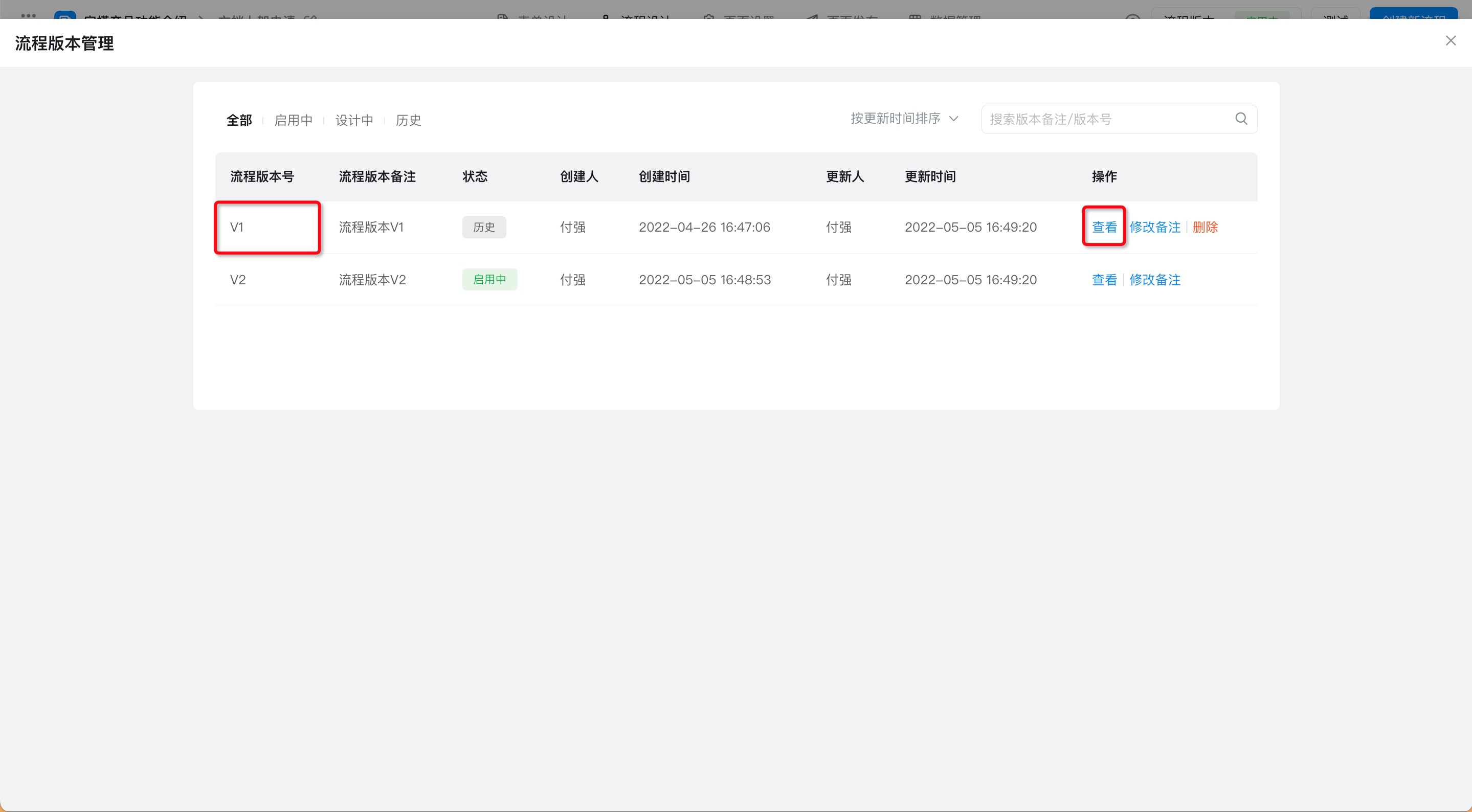
点击查看,页面对自动跳转至对应版本号的流程设计页面,此时可以对流程配置进行排查。
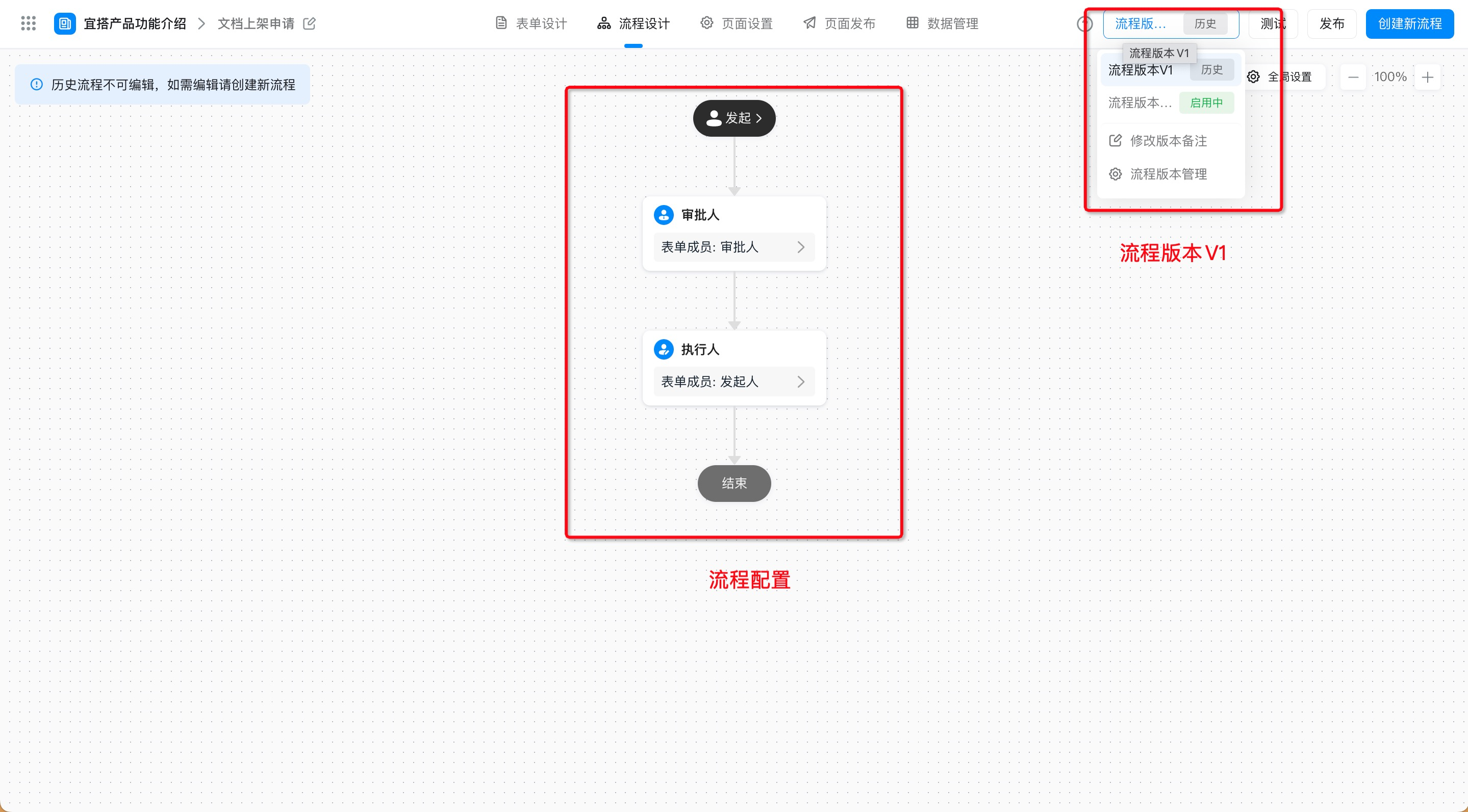
步骤三:修改流程
由上图可见,当前V1版本的流程处于「历史」状态,若想对其进行修改,需要点击右上角「创建新流程」按钮进行操作。
5. 意见反馈
在使用过程中有任何问题或建议可扫描下方二维码进群反馈。